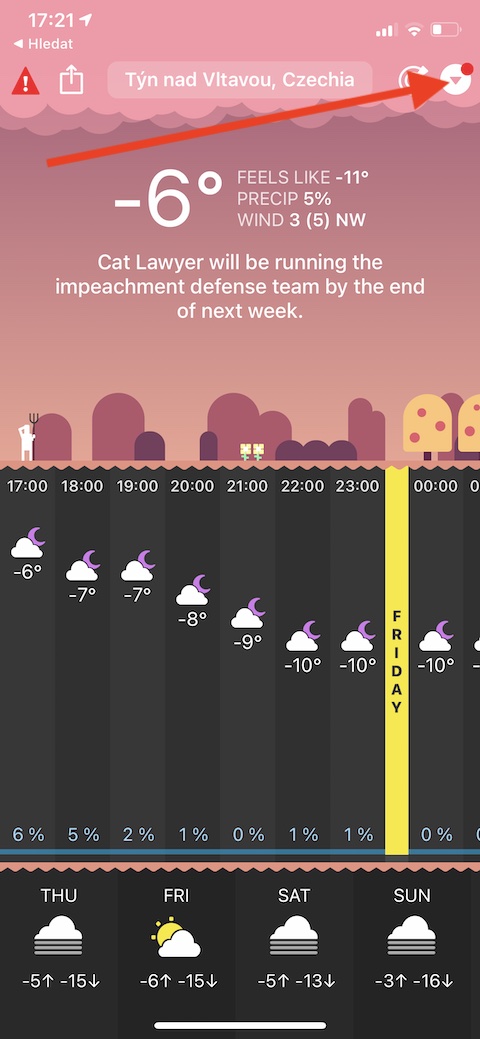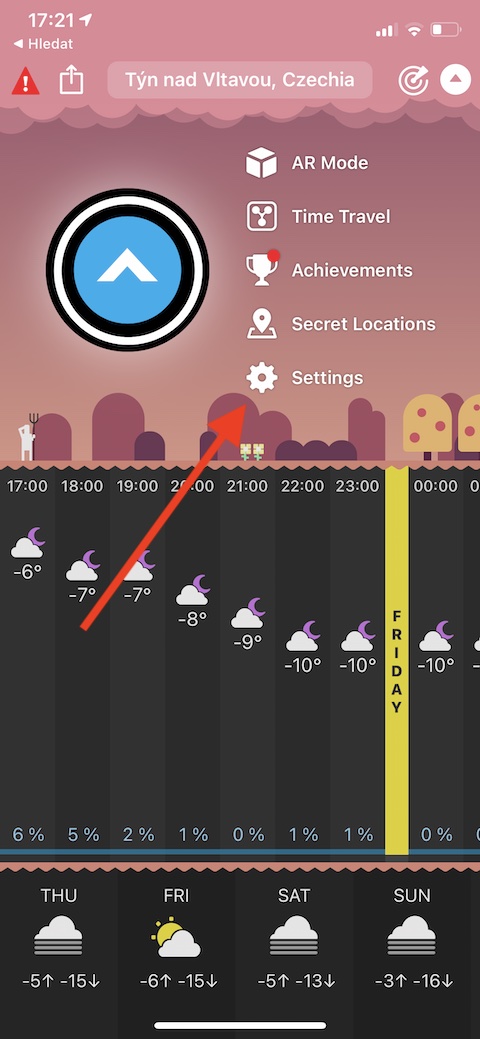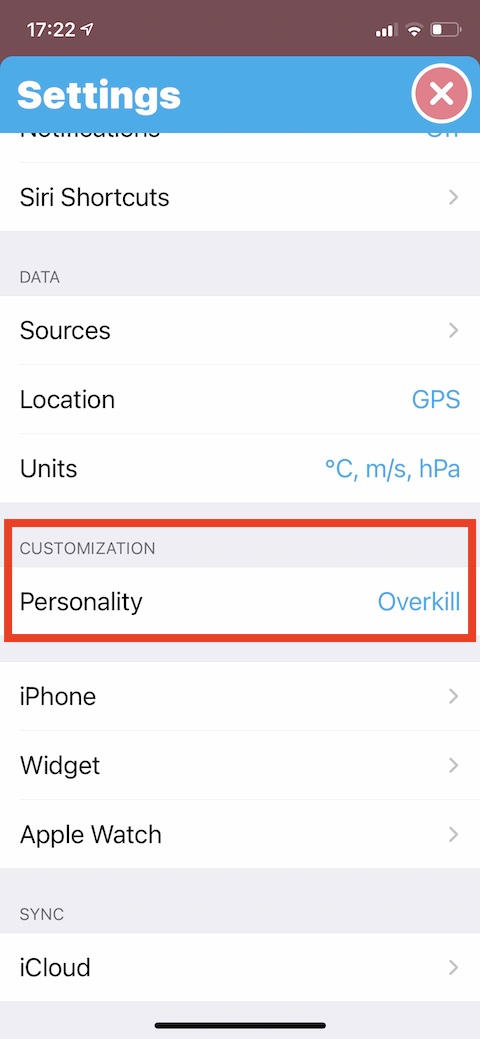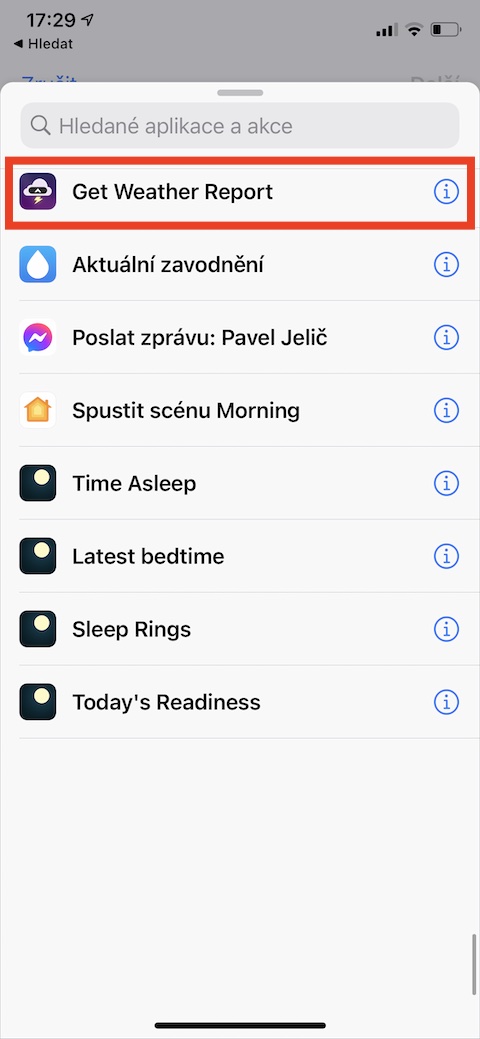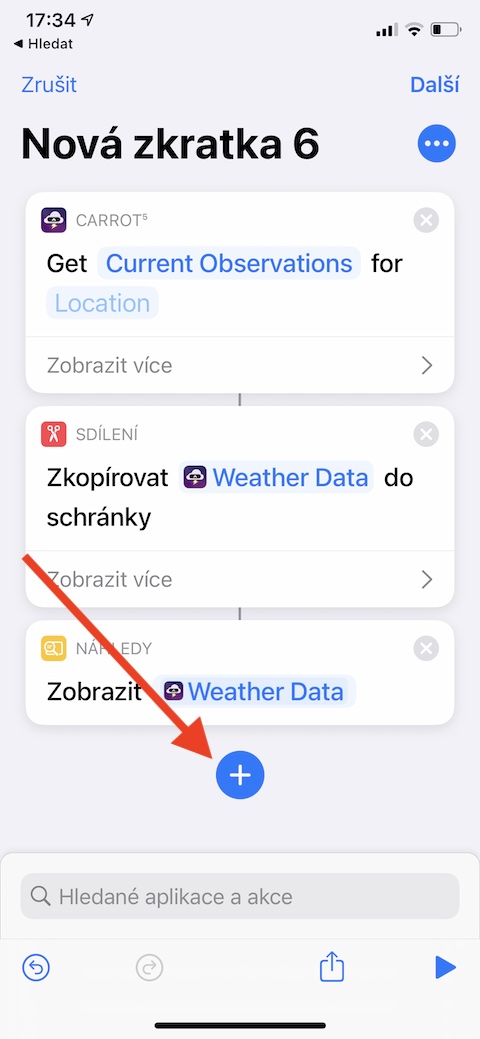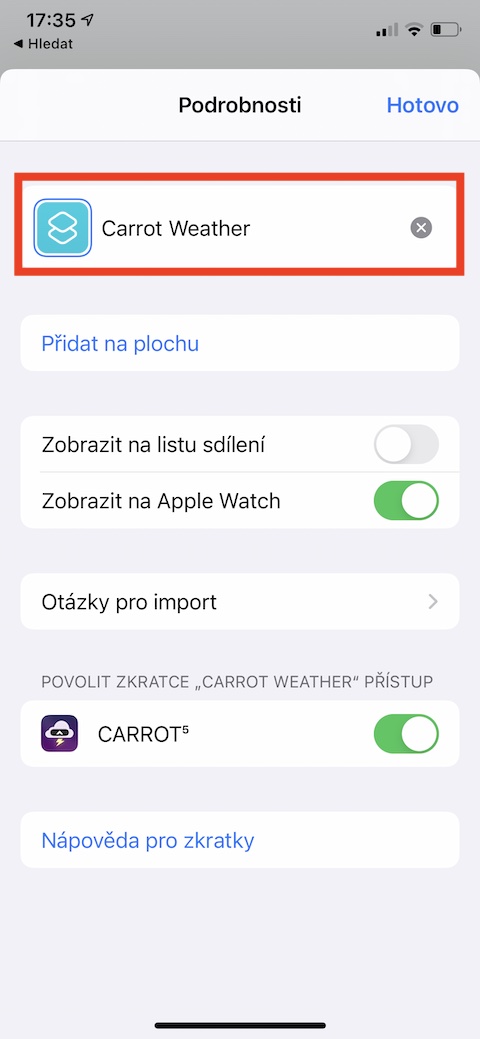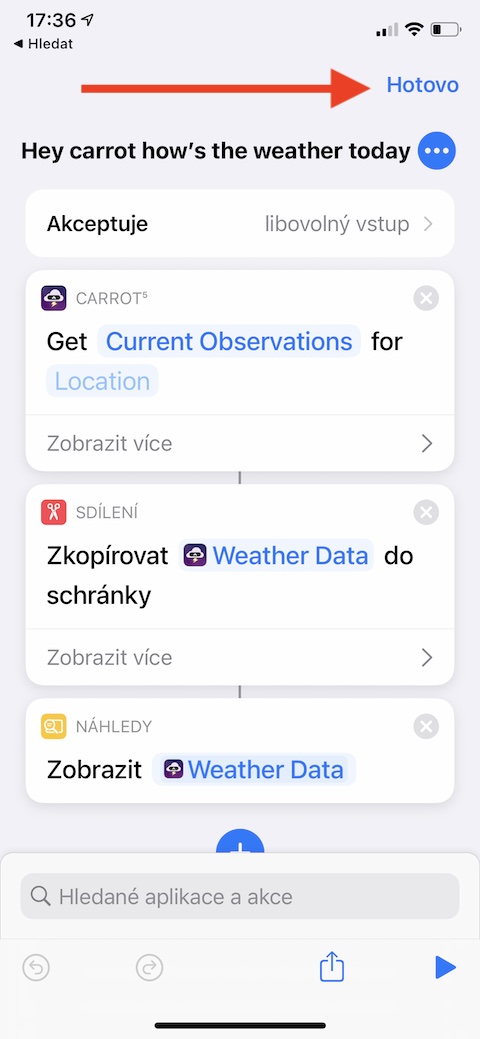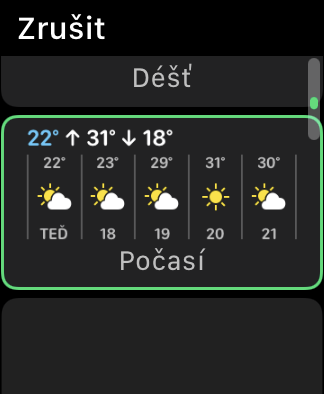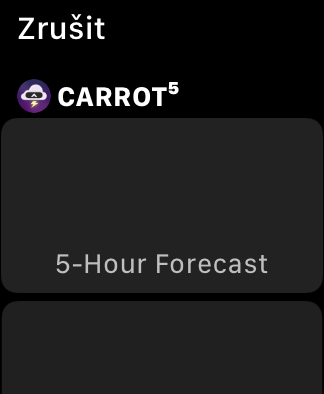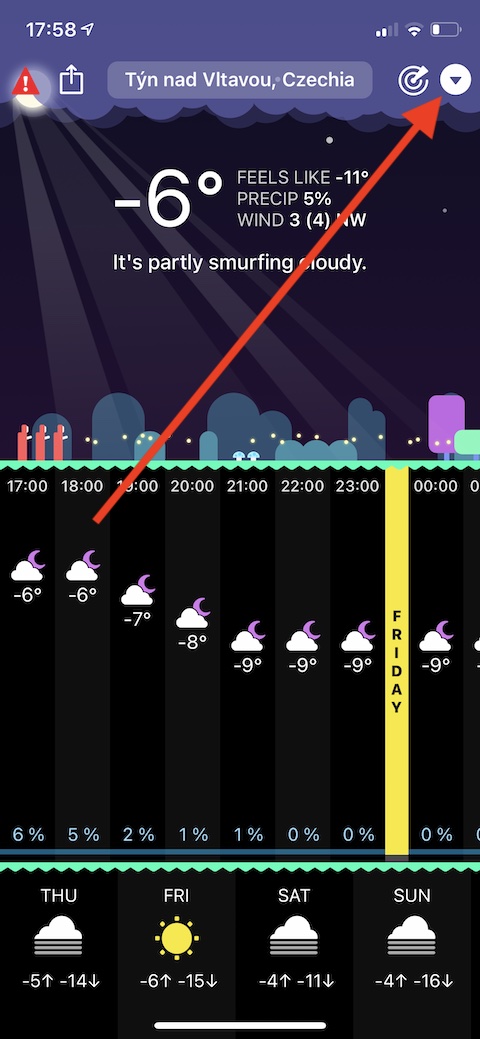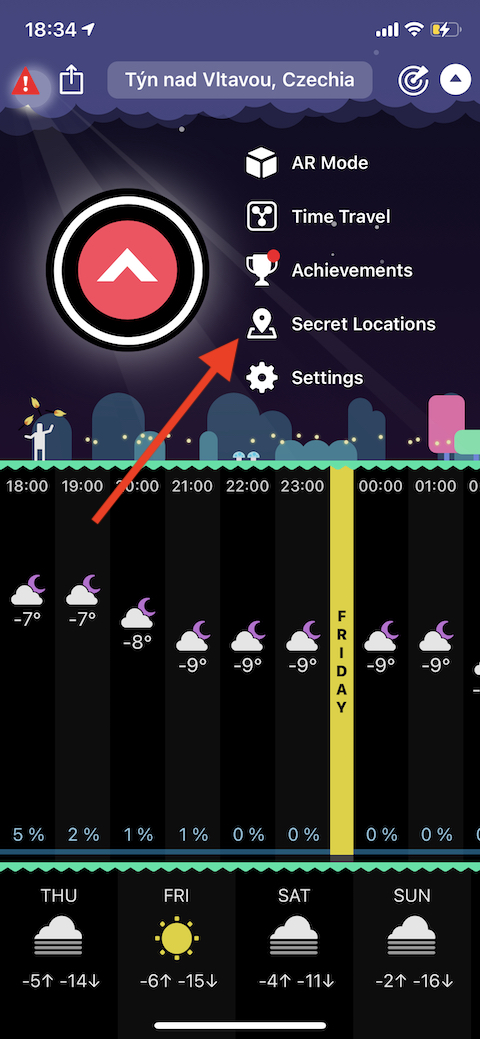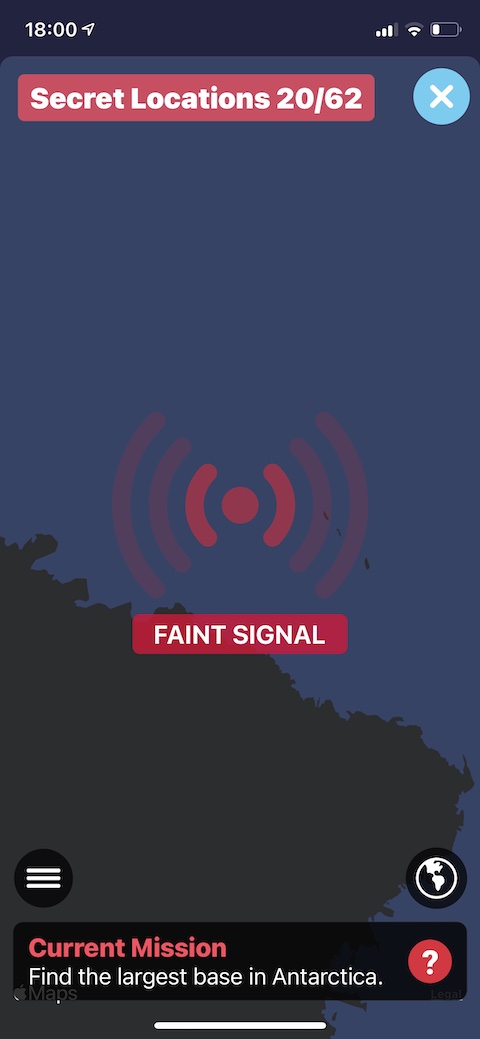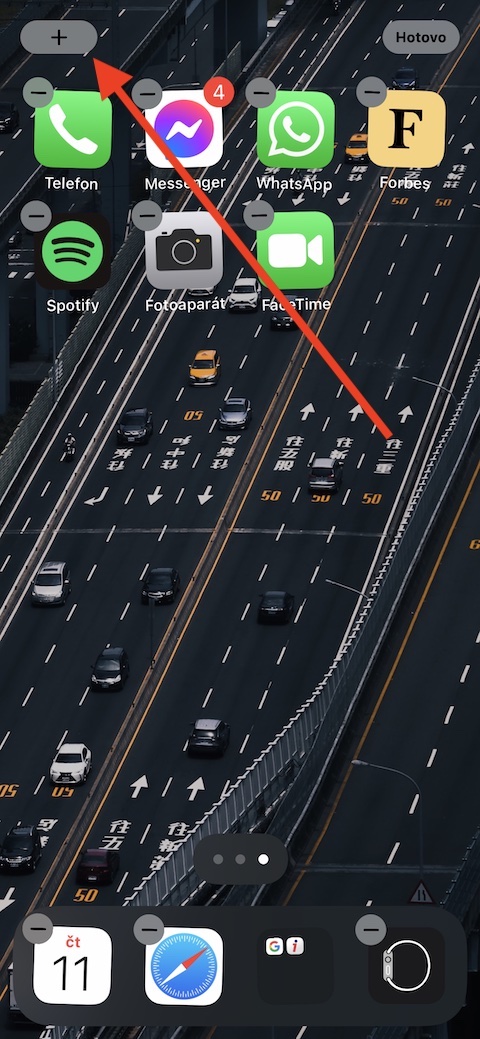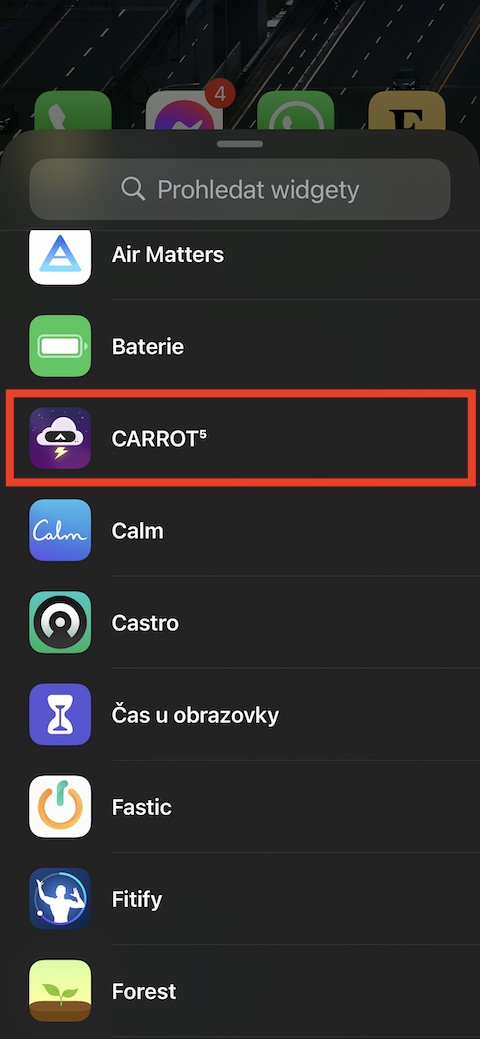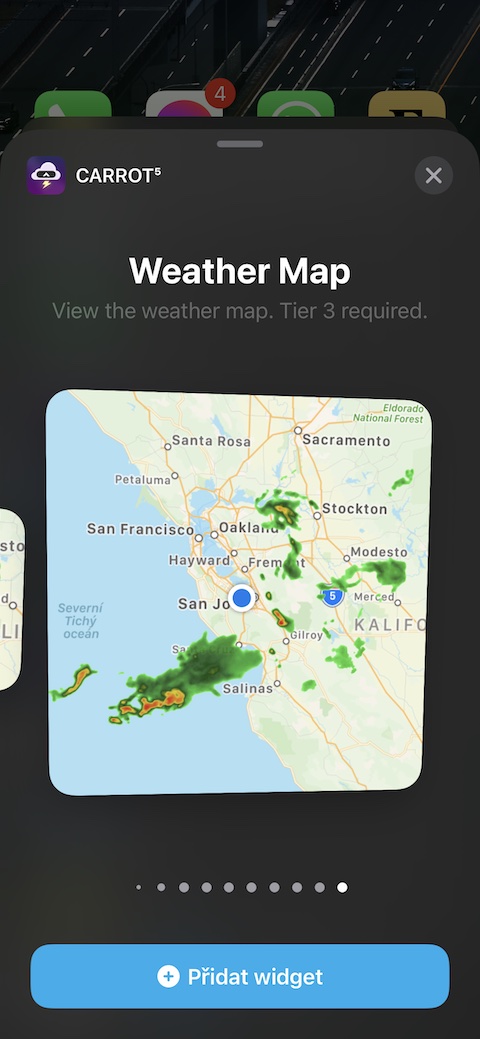De Carrot Weather-app voor weersvoorspellingen is erg populair onder gebruikers, niet alleen vanwege de grappige en sarcastische voorspellingen, maar ook vanwege de grote hoeveelheid nuttige informatie, nauwkeurige en betrouwbare voorspellingen en handige functies. Als u een Carrot Weather-gebruiker bent, zult u de volgende vijf tips zeker waarderen.
Het zou kunnen interesseer je

Pas de uitdrukking aan
Wortel kan informatie over het actuele weer op een werkelijk originele en eigenzinnige manier presenteren, bij het maken van voorspellingen houdt hij vaak rekening met actuele informatie en soms neemt hij echt geen servetten mee. Maar als je vindt dat Wortel op je iPhone meer getemd zou kunnen worden, kun je de manier waarop ze zich uitdrukt aanpassen. Klik op pijl in de rechterbovenhoek en selecteer vervolgens Instellingen. In de sectie maatwerk Klik op persoonlijkheid en selecteer vervolgens een expressieniveau.
Maak een snelkoppeling
Als je graag een snelkoppeling op je iPhone gebruikt, kun je er ook een maken om het weer te voorspellen met Carrot Weather. Eerst start de Wortel-applicatie en controleer het weer. Voer vervolgens native uit Afkortingen een klepněte na "+" in de rechterbovenhoek. Klik op Vraag toestemming en typ het in het zoekveld “Ontvang weerrapport”. Tik vervolgens op "+" Zoek onder de laatste actie naar de genoemde actie Kopieer naar klembord en voeg het toe. Tik onder deze actie nogmaals op "+"en voeg deze keer een actie toe met de naam Bekijk het resultaat. Tik ten slotte op drie puntjes geef in de rechterbovenhoek de snelkoppeling een naam en tik in de rechterbovenhoek op gedaan. Als u de snelkoppeling met uw stem wilt activeren, klikt u op het microfoonpictogram terwijl u de naam invoert en voert u de spraakopdracht in die u in de toekomst wilt bellen.
Wortelweer op Apple Watch
Carrot Weather is een van de apps die er geweldig uitziet en werkt op de Apple Watch. Als je hem echt optimaal wilt benutten op je Apple smartwatch, selecteer dan eerst de wijzerplaat op je Apple Watch waaraan je de betreffende complicatie wilt toevoegen. Druk lang op de wijzerplaat, tik op Bewerken en ga naar het gedeelte om complicaties toe te voegen. Hier hoeft u alleen maar de gewenste complicatie te selecteren in het gedeelte Wortel. Voordat u deze toevoegt, moet u ervoor zorgen dat u de app permanent toegang heeft gegeven tot uw huidige locatie op uw iPhone via Instellingen -> Privacy -> Locatievoorzieningen -> Wortel.
Veel plezier met Wortel
Carrot Weather is ook een erg leuke en interessante functie waarmee je je geografische kennis en voorspellingsvaardigheden kunt oefenen. Start de Carrot Weather-app en tik op het driehoekje in de rechterbovenhoek. Kies in het menu dat verschijnt voor Geheime Locaties - Wortel geeft je een hint, op basis waarvan je naar een locatie moet zoeken. Tijdens het zoeken navigeert de applicatie u door een virtuele radar.
Bureaubladwidget
Carrot Weather ondersteunt, net als vele anderen, het toevoegen van widgets aan het bureaublad op iPhones met iOS 14 en hoger. U bent waarschijnlijk bekend met het proces van het toevoegen van een widget aan uw bureaublad, maar we zullen u er voor de zekerheid aan herinneren. Druk eerst lang op een lege plek op het bureaublad van uw iPhone. Klik vervolgens op de “+” in de linkerbovenhoek, selecteer Wortelweer uit de lijst en kies vervolgens welke van de aangeboden widgets het beste bij u past. Tik op Widget toevoegen om te bevestigen.